相信大家平时遇到需要进行编辑数据的时候,可能多数情况下都会选择使用wps这款软件来操作,其中我们会为一些数据进行排序操作,这样可以清楚的看到数据的一个排序大小情况,比
相信大家平时遇到需要进行编辑数据的时候,可能多数情况下都会选择使用wps这款软件来操作,其中我们会为一些数据进行排序操作,这样可以清楚的看到数据的一个排序大小情况,比如当你编辑的数据比较多,且排序的话不想要打乱数据标题的位置,那么就可以按照条件进行排序,你可以根据自己的需求来添加次要关键词进行排序,那么就不会打乱标题的排序位置了,下方是关于如何使用WPS excel按照条件进行排序的具体操作方法,如果你需要的情况下可以看看方法教程,希望对大家有所帮助。
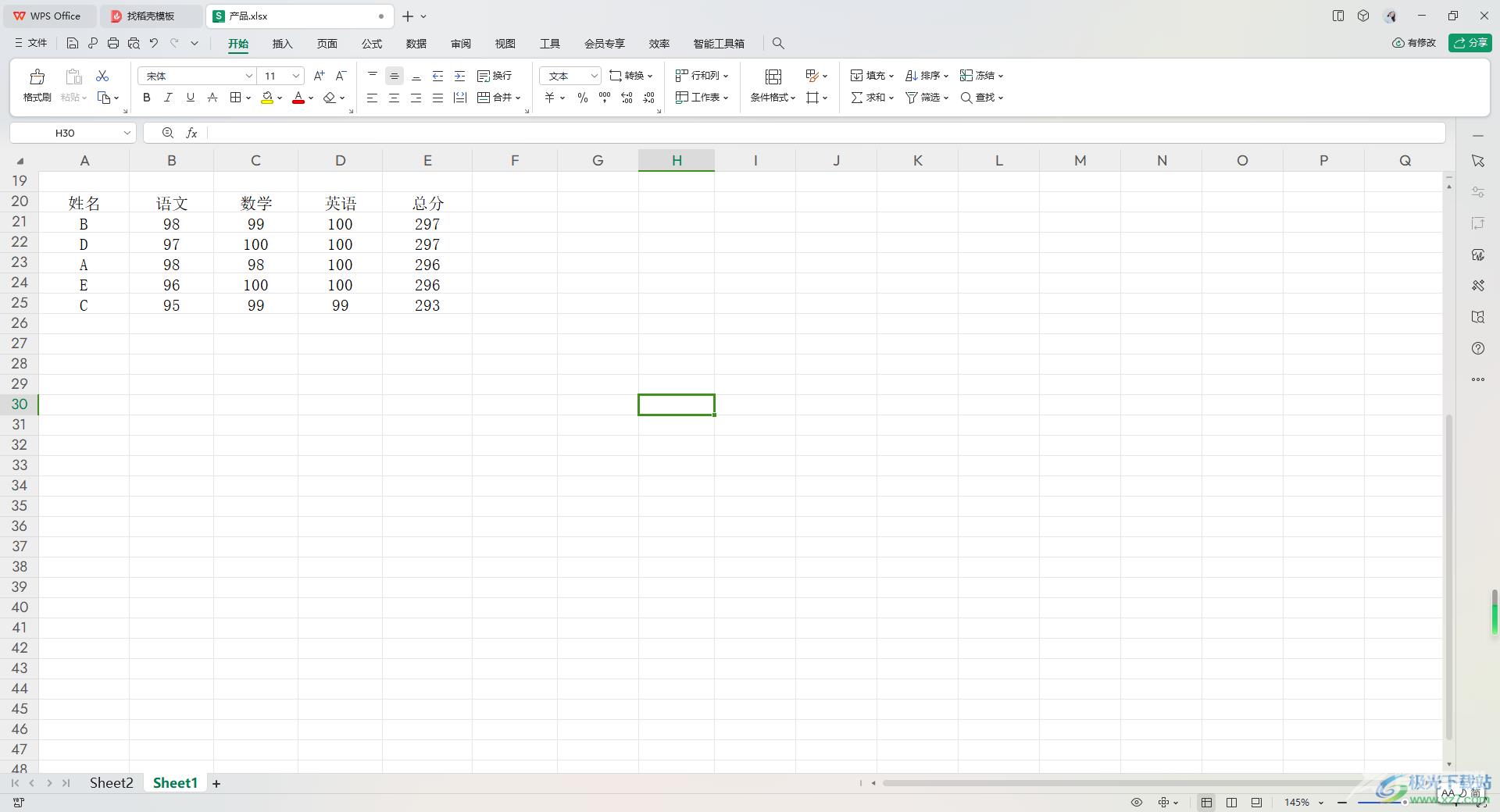
方法步骤
1.首先,我们需要将要进行编辑的数据选中,如图所示。
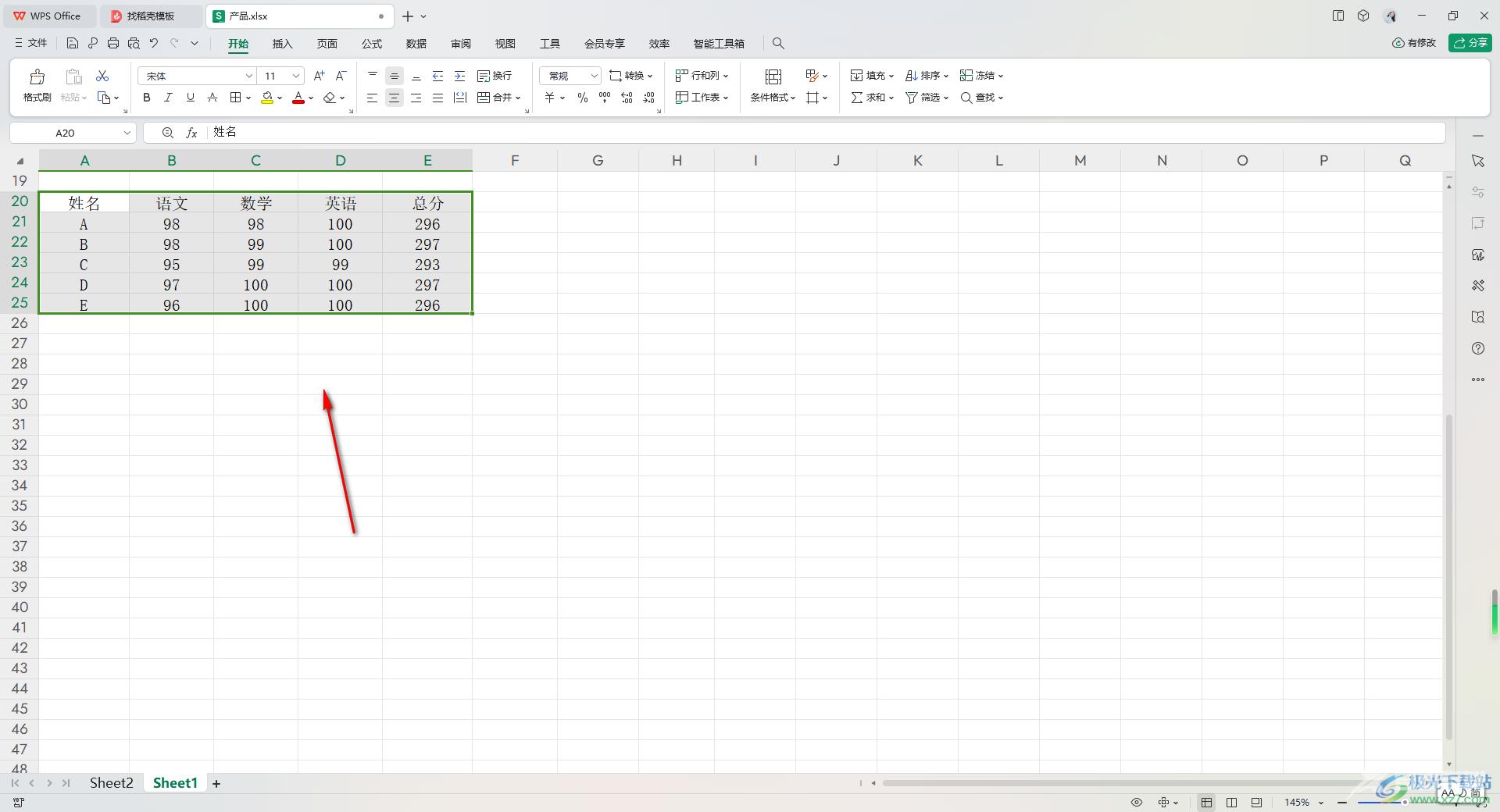
2.这时,我们可以点击页面顶部的【开始】选项,将工具栏中的【降序】下拉按钮点击打开,选择【自定义排序】。
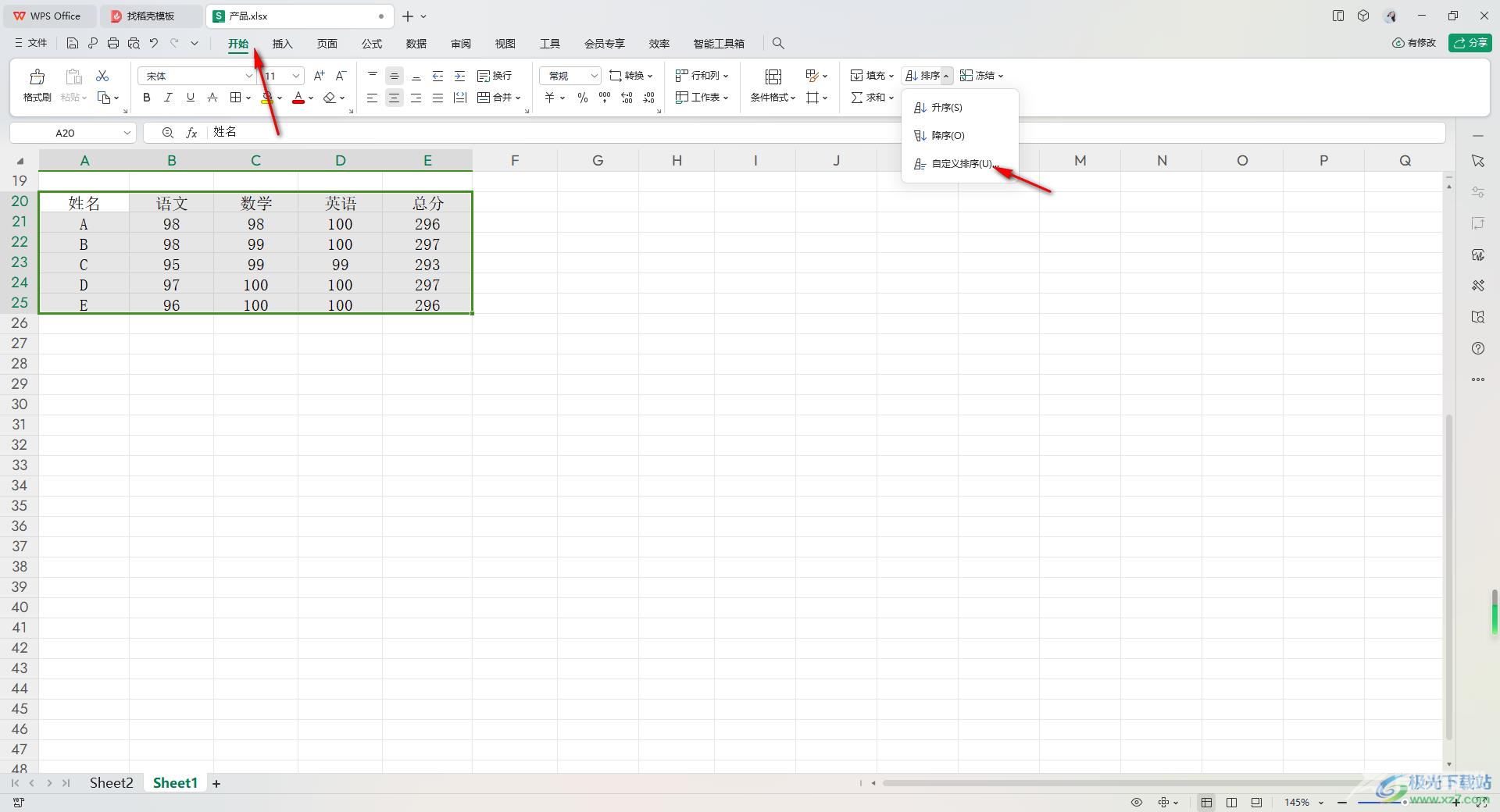
3.这时,即可在打开的窗口中,将数据包含标题勾选上,之后设置关键词为【总分】,再设置次序为【降序】即可。
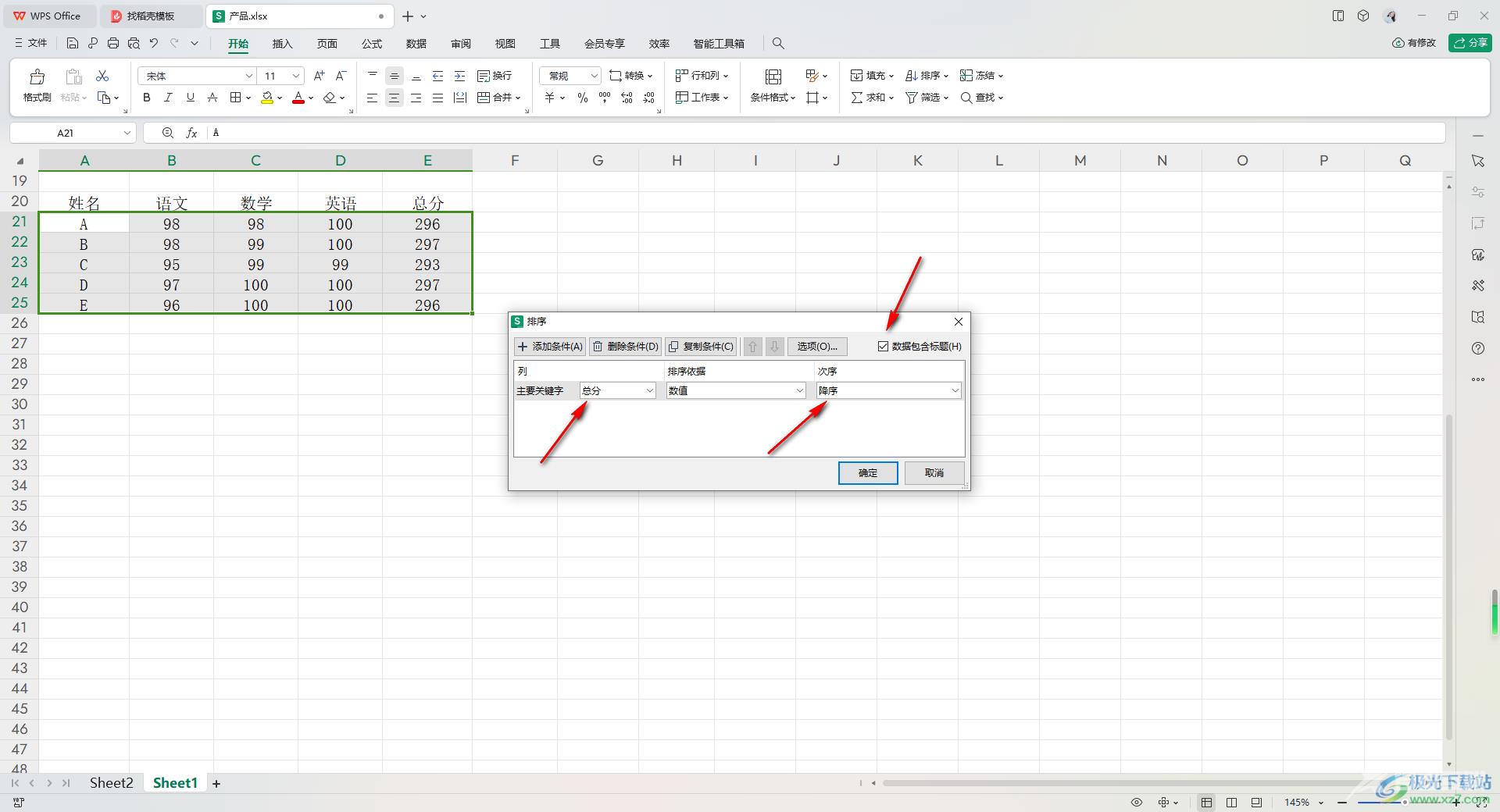
4.随后,再来点击【添加条件】按钮,如图所示。
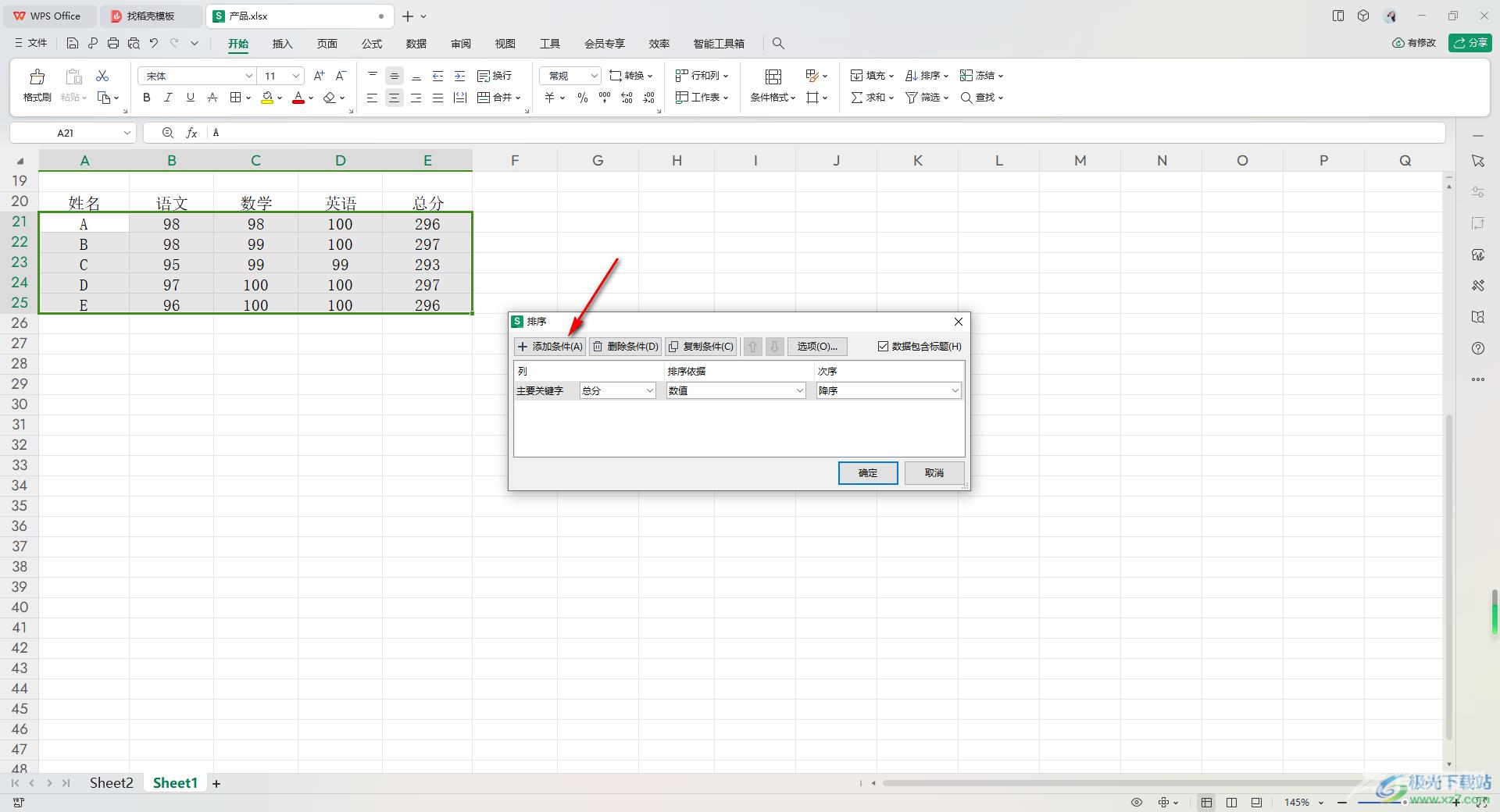
5.在【次要关键词】中选择自己想要进行排序的关键词,之后设置【降序】进行排序即可,如图所示。
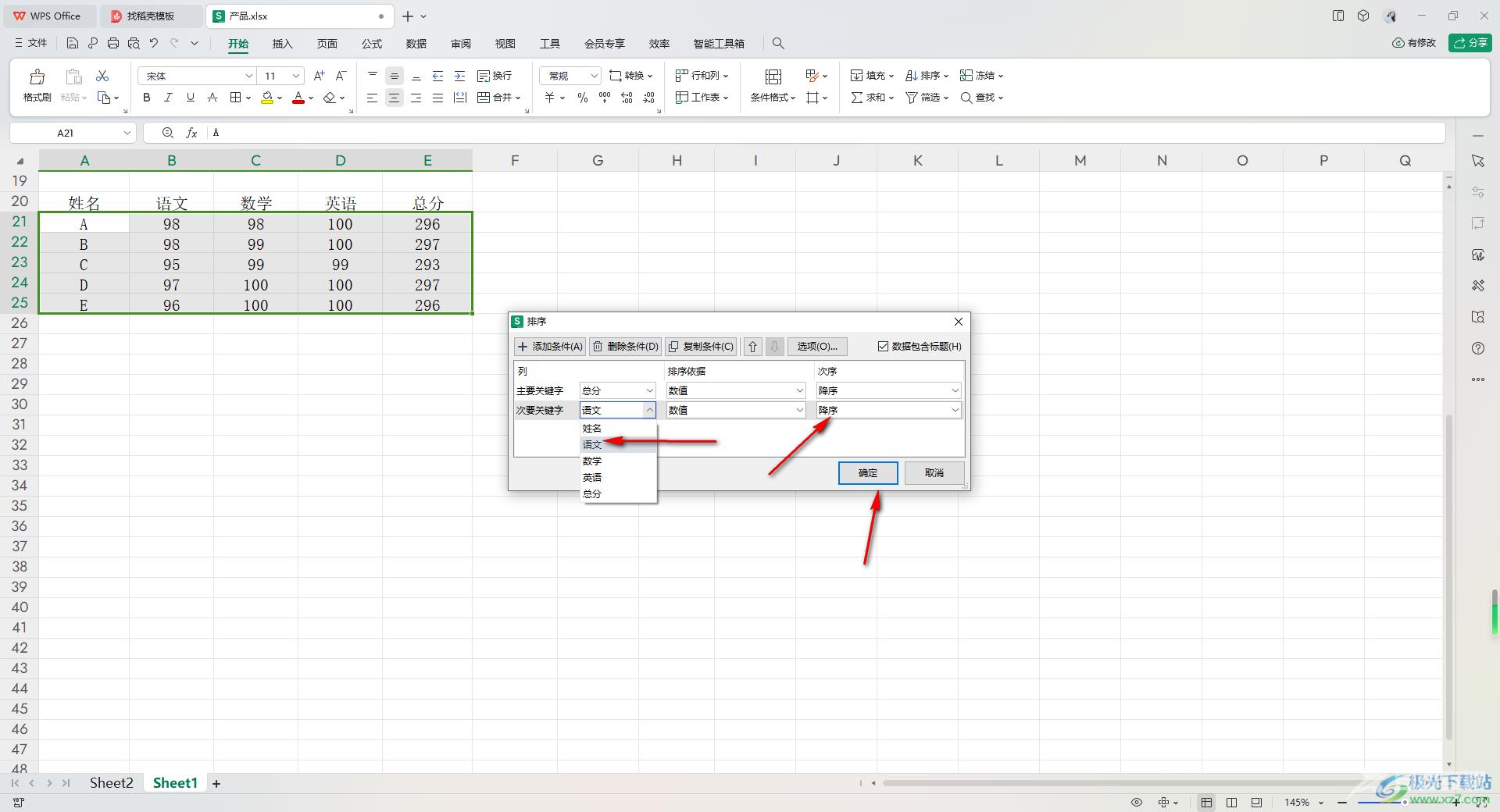
以上就是关于如何使用WPS Excel按照条件进行排序的具体操作方法,如果你编辑的内容比较多,按照降序或者是升序进行排序的话,就可以得到自己需求的一个排序内容了,感兴趣的话可以操作试试。

wps office2023版
大小:69.90 MB版本:v11.1.0.14309 最新版环境:WinAll, WinXP, Win7, Win10
- 进入下载
